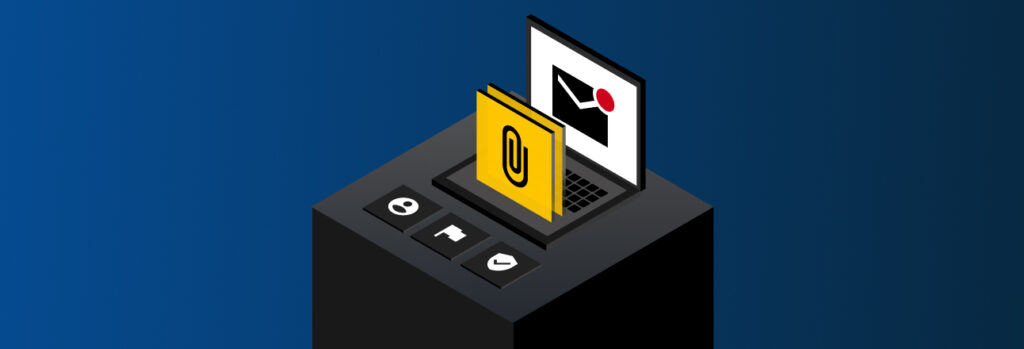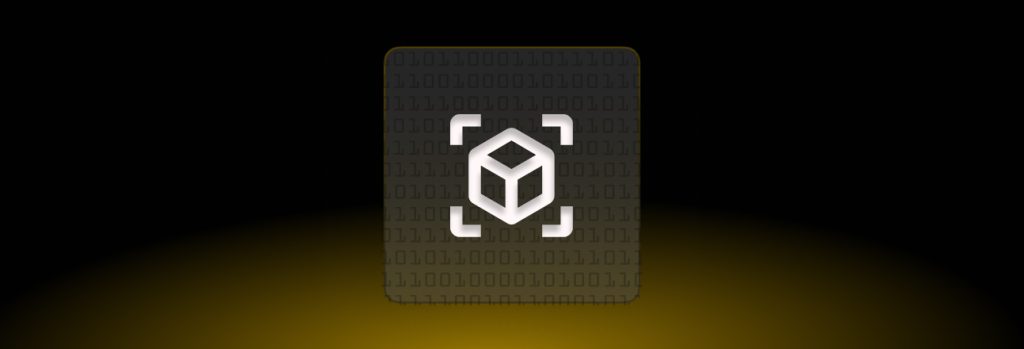サイバー犯罪者はしばしば、フィッシングメールを用いて、悪意のあるリンクや添付ファイルをクリックさせようとします。これらの詐欺メールにあるリンクや添付ファイルをクリックすると、マルウェアに感染し、機密データが危険に晒される可能性があります。そのため、添付ファイルを開く前に、それが安全であるかどうかを確認することが重要です。
添付ファイルが安全かどうかを判断する方法には、ウイルス対策ソフトでスキャンを行う、送信者の身元を再確認する、スパムとしてマークされている添付ファイルは開かない、などがあります。これらの不審なメール添付ファイルとそのリスクを避ける方法について、さらに詳しく知ることができます。
安全でないメールの添付ファイルを開くことの危険性
安全でないメールの添付ファイルを開くことの最大のリスクは、お使いのデバイスがマルウェアと呼ばれる悪質なソフトウェアに感染することです。マルウェアがコンピュータに正常にインストールされると、キー入力のログを取ったり、スクリーンショットを撮ったり、コンピュータのカメラやマイクを危険にさらしたりします。これらのデータはすべて、あなたのデバイスを狙ったサイバー犯罪者に送信されます。
サイバー犯罪者は、マルウェアを使用して、アカウントのログイン情報やクレジットカード番号などの機密データを盗み出します。コンピュータにインストールされたマルウェアの種類によって、サイバー犯罪者の手口は異なります。
迷惑メールの添付ファイルの安全性を確認する3ステップ
迷惑メールなどの添付ファイルが安全かどうかをチェックするためのヒントを以下にご紹介します。
送信者の二重確認
送信者のメールと名前を確認することは、メールの添付ファイルをクリックするかどうかを決定する前に取るべき非常に重要なステップです。しかし、送信者の名前だけでメールを確認することはできません。多くのサイバー犯罪者は、送信者の名前を詐称して、あたかも信頼できる送信元からのメールであるかのように見せかけますが、実際にはそうではありません。Gmailのようなメールプロバイダーを使っていて、「確認済み」の送信者の横に青い認証マークが表示されるようになったとしても、完全に信用してはいけません。サイバー犯罪者はすでに、Gmailの青い認証マークを悪用する方法を見つけているのです。
その代わり、添付ファイルをクリックするのではなく、別の通信手段で自分から送信者に連絡を取り、それが本当に送信した個人または組織であることを確認しましょう。
スパムとしてマークされたメールは開かない
多くのメールプロバイダーは、スパムメールにフラグを立て、自動的にスパムフォルダーに入れています。このようなフラグが立ったメールの添付ファイルは、フィッシングの可能性が高いので、開かないようにしてください。
ウイルス対策ソフトウェアを使って添付ファイルをスキャンする
ウイルス対策ソフトウェアは、コンピュータにインストールするプログラムの一種で、サイバー犯罪者がコンピュータに感染する前に、ウイルスやその他のマルウェアを検出、隔離、除去します。ウイルス対策ソフトウェアには、メールの添付ファイルをスキャンして安全かどうかを確認できるものもあります。安全でない場合は、ウイルス対策ソフトが知らせてくれます。
一般的にどのメールの添付ファイルを開いても安全?
一般的に開いても安全とされるメールの添付ファイルには、以下のようなものがあります:
- .JPEG
- .JPG
- .PNG
- .GIF
- .TIF
- .TIFF
- .MPEG
- .MPG
- .MP3
- .MP4
- .WAV
- .MOV
この種の添付ファイルは安全であると考えられていますが、特に未承諾や未知の送信者からのものである場合は、慎重にクリックすることをお勧めします。
安全性が低い添付ファイルのメールは?
メールの添付ファイルの中には、以下のような開封の安全性が低いとされるものがあります:
- .EXE
- .DOC
- .DOCX
- .XLS
- .XLSX
- .PPT
- .DMG
- .ZIP
- .RAR
- .HTML
このような添付ファイルをクリックする前に、ウイルス対策ソフトを使ったり、送信者を確認したりすることをお勧めします。待っていた送信者からのファイルであれば、心配する必要はないでしょう。基本的に迷惑メールにはこのような添付ファイルが添付されている傾向にあります。
迷惑メールの添付ファイルを開いてしまった時の対処法
誤って安全でない迷惑メールの添付ファイルを開いてしまった場合の対処法をご紹介します。
1. デバイスをインターネットから切断する
まず最初にすべきことのひとつは、デバイスをインターネットから切断することです。マルウェアはWiFiを通じて拡散し、接続されたままだと同じネットワークに接続されている他のデバイスに感染する可能性があります。また、デバイスをインターネットから切断することで、マルウェアが引き起こす被害を軽減することもできます。
2. パスワードを変更しMFAを有効化する
デバイスをインターネットから切り離した後、別のデバイスを使ってすべてのアカウントのパスワードを変更する必要があります。最も重要なのはメールです。パスワードマネージャーを使えば、素早くパスワードを変更することができます。Keeper パスワードマネージャーは30日間の無料トライアルを提供しており、すぐに使い始めることができます。パスワードマネージャーを使えば、各アカウントに強力で独特なパスワードを作成し、安全に保存することができます。
パスワードの変更とともに、多要素認証(MFA)を有効にしましょう。MFAは、アカウントに追加のセキュリティレイヤーを追加し、本人以外の人がアクセスできないようにします。パスワードマネージャーを使う利点は、2FAコードを保存し、ログイン時に自動入力できることです。
3. デバイスのウイルスやその他のマルウェアをスキャンする
ほとんどのウイルス対策ソフトは、インターネットに接続していなくても動作します。感染したコンピュータにすでにウイルス対策ソフトがインストールされている場合は、スキャンを実行してデバイスからマルウェアを除去してください。ウイルス対策ソフトウェアがまだインストールされていない場合は、インターネットに接続してウイルス対策プログラムをダウンロードする必要があります。
マルウェアやウイルスによっては、ウイルス対策ソフトをダウンロードできない場合があります。このような場合は、専門家の助けが必要です。すでにデバイス上のすべてをバックアップしている場合、あなたが取ることができる別の方法は、コンピュータを完全にリセットすることです。コンピュータをリセットすることは、ファイル、写真や他のデータを含む、それからすべてを削除しますので、すべてのデータがバックアップされていることを知っている場合にのみ、この方法を取るべきです。
4. 不審な動きに注意する
上記のステップを踏んだ後は、自分のアカウントから目を離さないことが重要です。サイバー犯罪者が短期間に何をしでかしたかわかりません。身に覚えのない買い物をされたり、いつもと違うログインを試みられたりといった不審な動きに注意しましょう。
まとめ:安全でない迷惑メールの添付ファイルから身を守ろう
フィッシングメール詐欺から身を守るための有効な対策の一つは、それらを見分ける方法を理解することです。これには、迷惑メールに含まれる添付ファイルやリンクなど、警戒すべきサインを識別する能力が含まれます。また、全てのアカウントで強力なパスワードを使用し、多要素認証(MFA)を常に活用することも重要です。優れたサイバーセキュリティ対策を施しておくことで、万が一詐欺などの迷惑メールのリンクや添付ファイルをクリックしてしまった場合でも、自分自身と自分のデータをより安全に保つことができます。
今すぐKeeper パスワードマネージャーの30日間無料トライアルを開始して、あなたのアカウントとデータをサイバー犯罪者から保護しましょう。